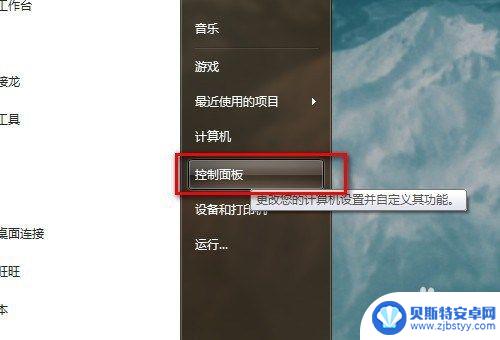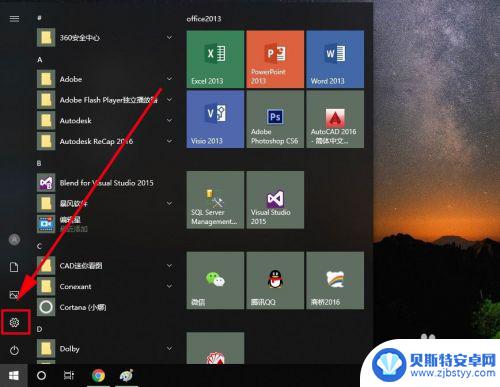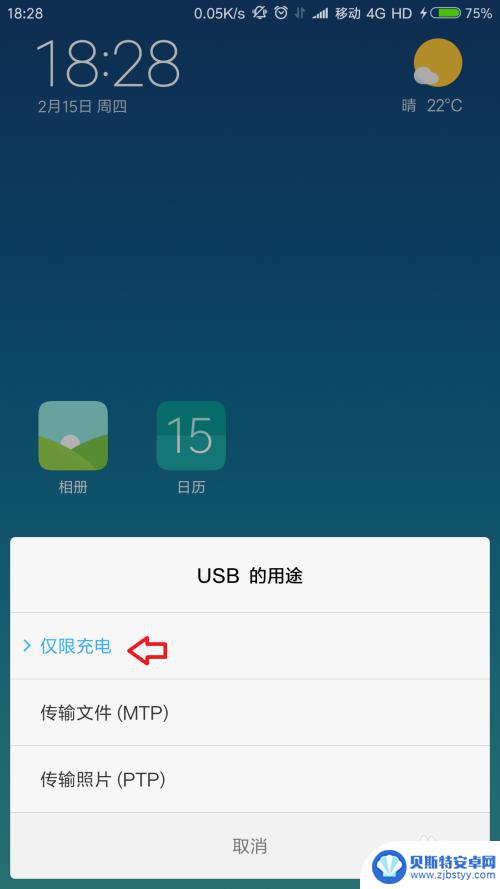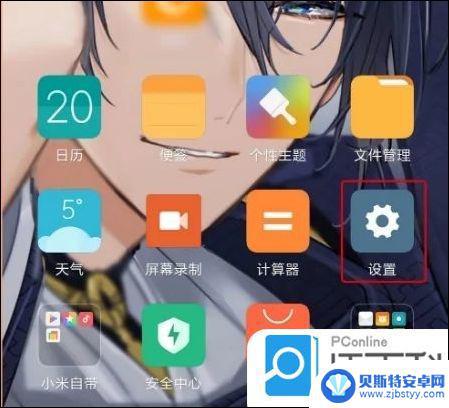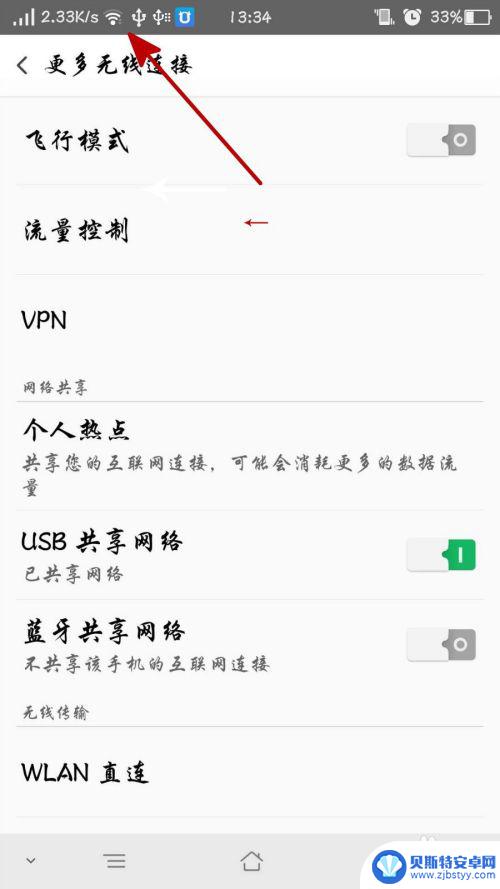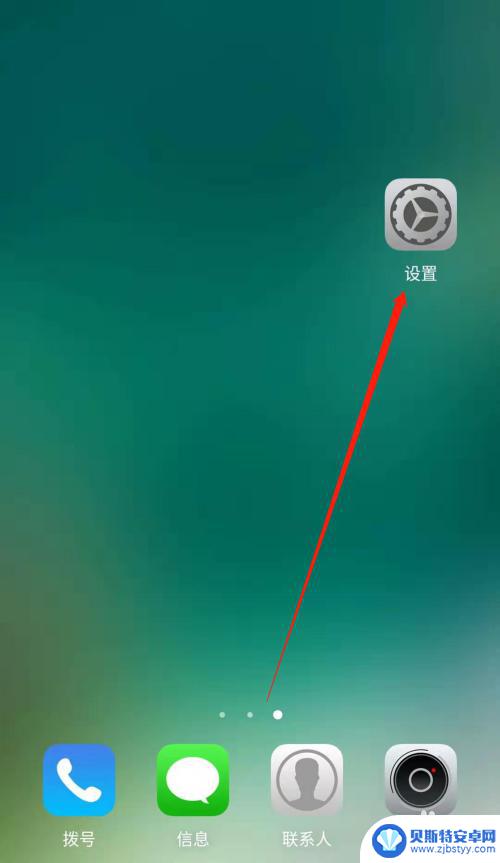手机怎么连上网 如何通过电脑将手机连接到网络
手机已经成为我们生活中不可或缺的一部分,而连接手机到网络更是我们日常所必需的,无论是出于工作需要还是娱乐自娱,我们都需要通过手机上网来获取信息、与他人交流或者享受丰富多样的应用程序。对于一些初学者来说,手机如何连接到网络可能还是一个难题。幸运的是我们可以通过电脑来实现这一目标。通过将手机与电脑相连,我们可以通过电脑的网络连接来为手机提供上网的便利。接下来的文章将会详细介绍如何通过电脑将手机连接到网络,让我们一起来了解吧!
如何通过电脑将手机连接到网络
具体步骤:
1.首先,打开开始---->设置,打开设置面板,找到“网络和internet连接“选项。
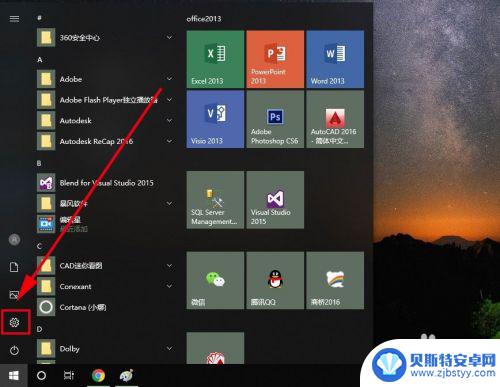
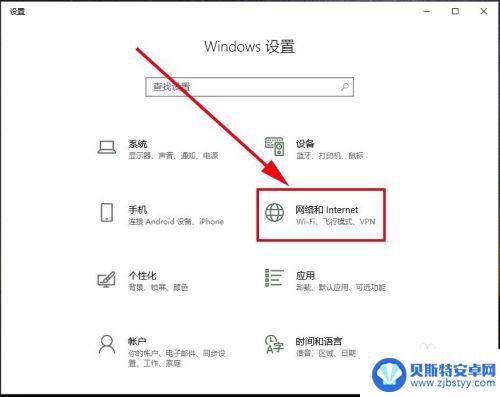
2.在最左侧栏里找到”移动热点“,打开它

3.在移动热点里找到”与其他设备共享我的internet连接“,默认是关。将它设置为开
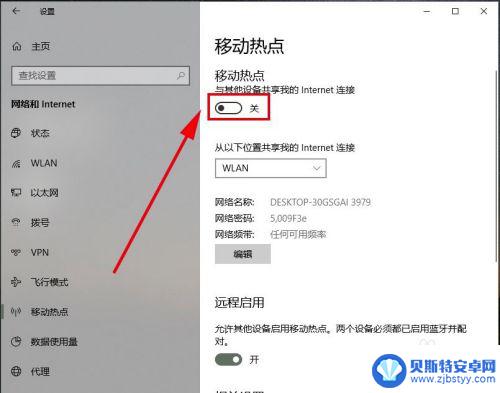
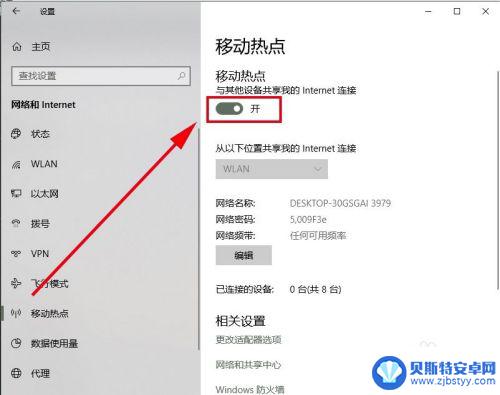
4.系统会自动创建一个wifi热点,由于名称和密码太过复杂,我们这里修改一下,点击编辑。
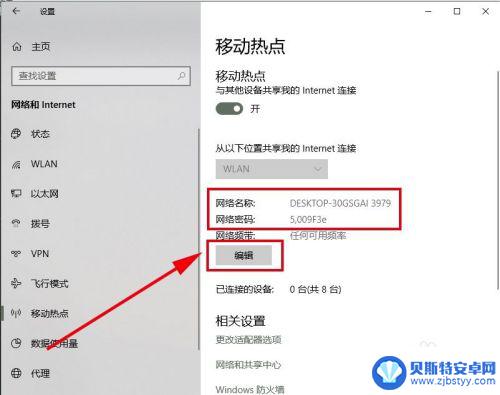
5.在打开的对话框中对移动热点的网络名称和密码都进行修改,其中密码要求不能少8于位。然后点击保存。
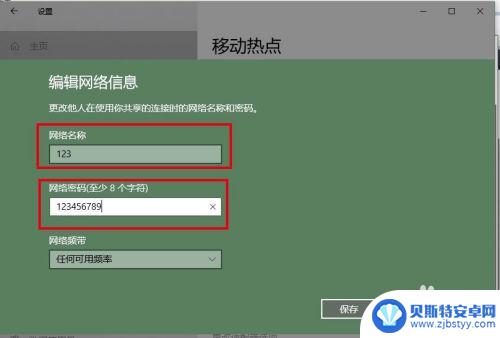
6.这样系统就创建一个无线wifi热点,我们可以通过”移动热点“选项里查看这个无线wifi的网络名称和密码。并将它记下来,发给需要通过电脑来连接网络的朋友。
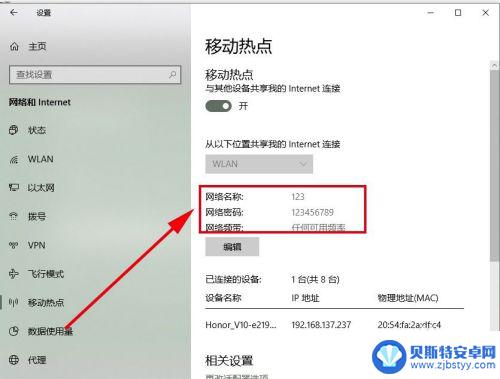
以上就是手机如何连接到互联网的全部内容,如果有任何不清楚的地方,用户可以参考以上步骤进行操作,希望对大家有所帮助。
相关教程
-
电脑如何连接到网络 电脑如何通过有线连接方式连接到网络
电脑已经成为我们日常生活中不可或缺的工具,而连接到网络更是我们使用电脑时必不可少的一环,有线连接方式是最常见的连接方式之一,通过网线将电脑与路由器相连,实现网络连接。在这个数字...
-
手机怎么连上电脑网络 通过电脑的网络让手机上网教程
手机怎么连上电脑网络,如今,手机已经成为人们生活中不可或缺的一部分,有时我们可能会遇到一些需要更快速、更稳定的网络连接的情况。这时,将手机与电脑连接起来,通过电脑的网络让手机上...
-
手机数据线连接电脑怎么联网 电脑如何通过手机数据线进行网络连接
当我们需要在电脑上上网或者传输文件时,常常会使用手机数据线来连接电脑和手机,通过手机数据线连接电脑上网的方法有很多种,可以通过USB数据线连接手机和电脑,也可以通过热点共享网络...
-
手机网络如何连接到台式电脑 手机如何通过USB连接台式电脑进行上网
手机网络如何连接到台式电脑,是许多人在日常生活中经常遇到的问题,随着手机功能的不断增强,人们对于在台式电脑上进行上网的需求也越来越大。而通过USB连接手机与台式电脑,成为了一种...
-
如何把手机网络连接到电脑 电脑连接手机网络教程
在如今数字化快速发展的时代,手机已经成为我们生活中不可或缺的一部分,有时候我们需要在电脑上使用手机网络,这就需要将手机网络连接到电脑上。在本教程中,我们将介绍如何简单地将手机网...
-
手机怎么给电脑连热点 电脑连接手机无线网络热点
在日常生活中,我们经常会遇到需要在手机和电脑之间共享网络的情况,当我们没有Wi-Fi网络可用时,我们可以通过手机给电脑连热点来实现无线网络连接。通过简单的操作,我们可以将手机的...
-
手机能否充值etc 手机ETC充值方法
手机已经成为人们日常生活中不可或缺的一部分,随着手机功能的不断升级,手机ETC充值也成为了人们关注的焦点之一。通过手机能否充值ETC,方便快捷地为车辆进行ETC充值已经成为了许...
-
手机编辑完保存的文件在哪能找到呢 手机里怎么找到文档
手机编辑完保存的文件通常会存储在手机的文件管理器中,用户可以通过文件管理器或者各种应用程序的文档或文件选项来查找,在手机上找到文档的方法取决于用户的手机型号和操作系统版本,一般...
-
手机如何查看es文件 手机ES文件浏览器访问电脑共享文件教程
在现代社会手机已经成为人们生活中不可或缺的重要工具之一,而如何在手机上查看ES文件,使用ES文件浏览器访问电脑共享文件,则是许多人经常面临的问题。通过本教程,我们将为大家详细介...
-
手机如何使用表格查找姓名 手机如何快速查找Excel表格中的信息
在日常生活和工作中,我们经常需要查找表格中的特定信息,而手机作为我们随身携带的工具,也可以帮助我们实现这一目的,通过使用手机上的表格应用程序,我们可以快速、方便地查找需要的信息...